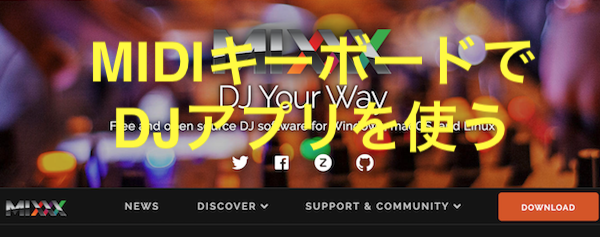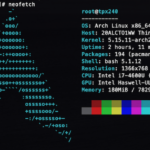先日、MIDIキーボードのDAW以外の活用方法について投稿しましたが、
またまた使えるアプリを発見しましたよ。
それもDJ アプリです。
Windows、macOSX、Linuxでも使えるクロスプラットフォームで、
オープンソースのDJアプリである「Mixxx」で使えることがわかりました。
Mixxxをダウンロード
オープンソースなのでもちろん無償です。
以下のサイトからダウンロードできます。
筆者は今回はmacOSXで使ってみることにします。
GarudaLinuxに「Mixxx」をインストールする場合
尚、GarudaLinuxの場合は以下コマンドでインストールできました。
$ sudo pacman -S mixxx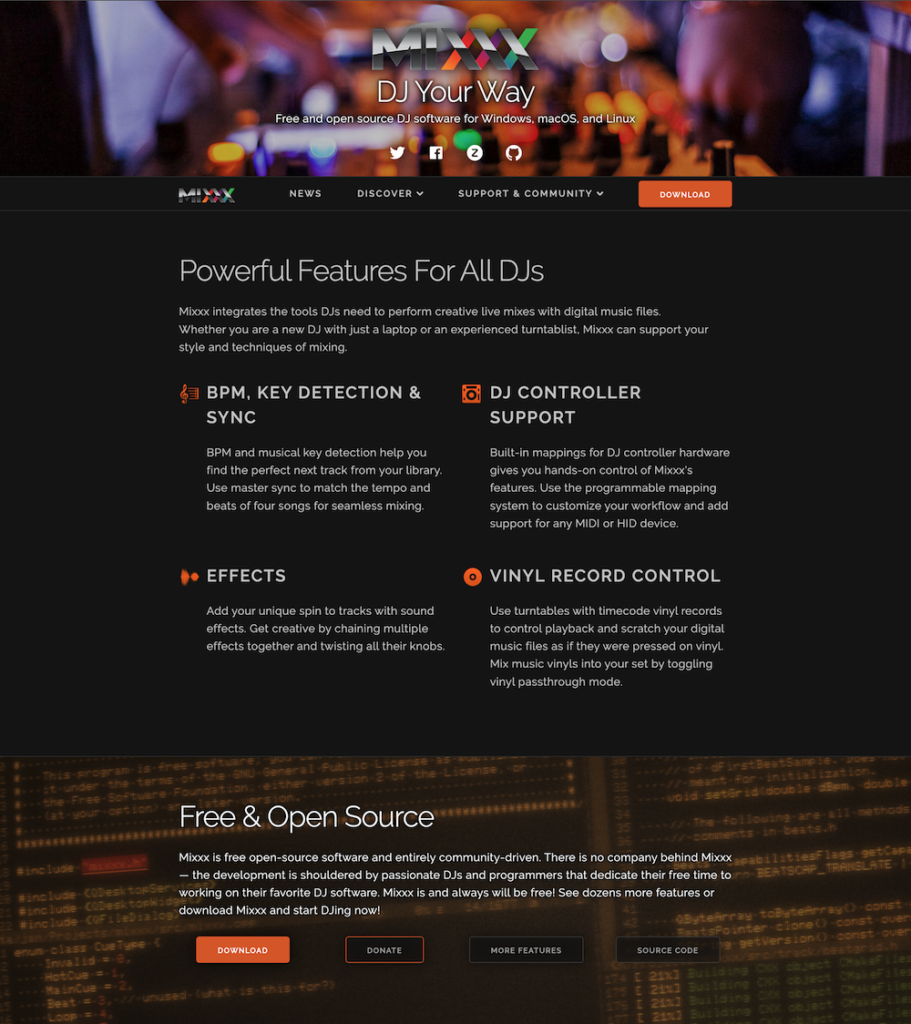
簡単に認識して使えました。
起動して、メニューの「Preference」を開くと日本語化されていました。
MIDIキーボードはM-AudioのOxygen Pro miniを接続してあるのですが、
認識しておりました。
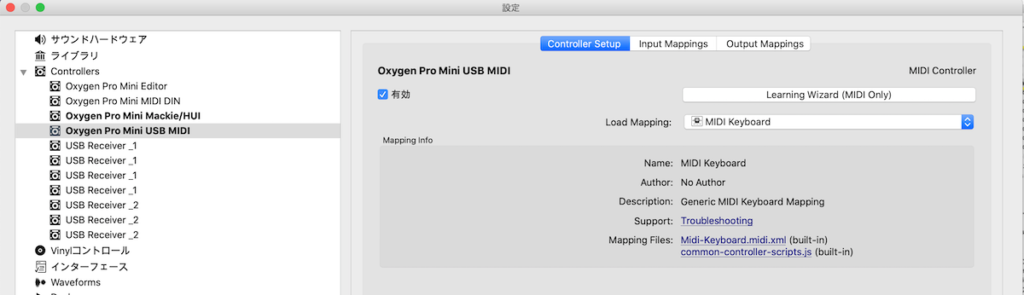
LoadMappingではDJ機材の一覧が表示されています。
当然OxygenProminiはないので、一旦はMIDIKeyBoardを選択してみました。
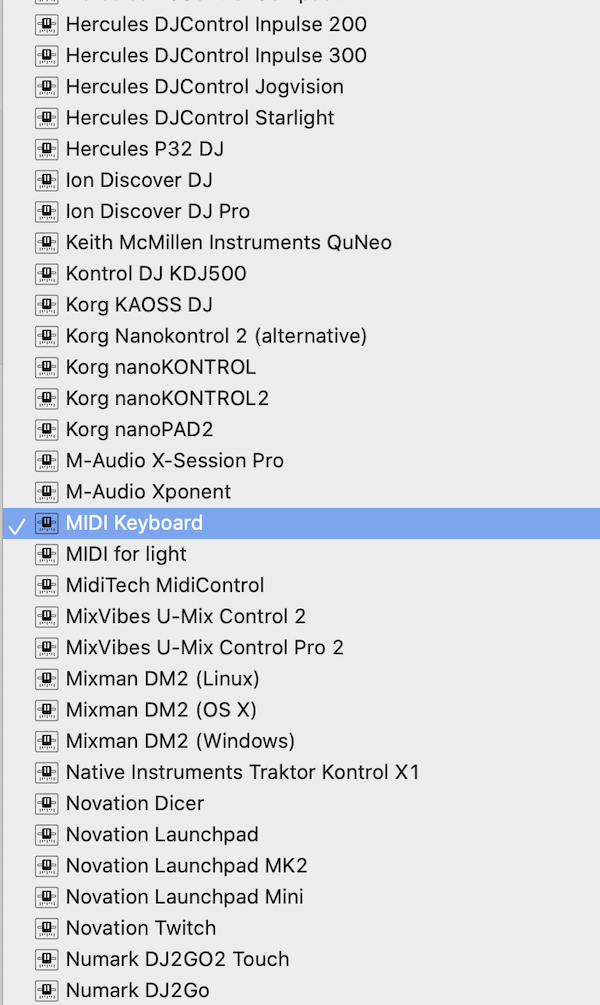
既にキーアサイン済み
そして、InputMappingを見ると既にキーアサインされているのですよ、
この設定が結構大変ですからね、キー叩いて、信号を拾って、メモって登録しなければならないので。
まずはちょっとお試しで使ってみようという場合には面倒な設定要らずでこれは助かりますね。
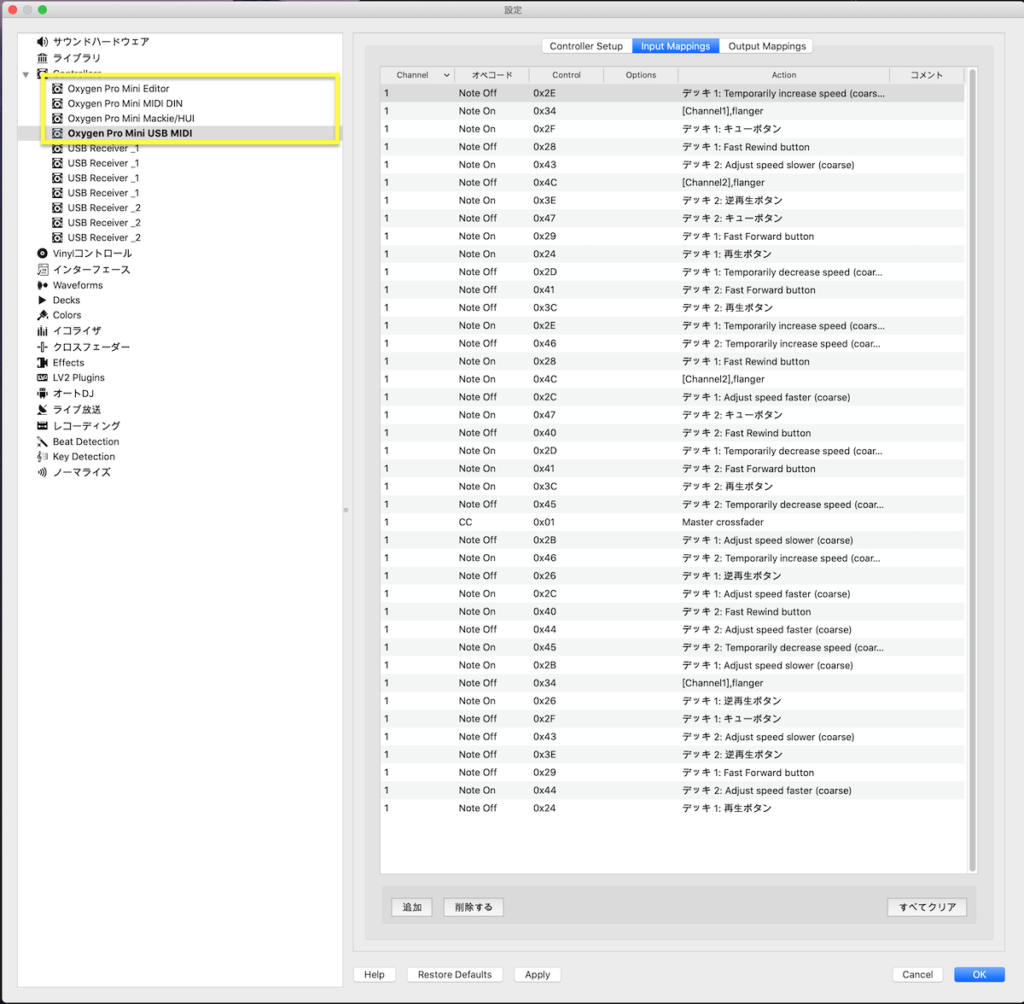
使ってみて、これを本気で使い込もうとなったら上記を参考に自分好みのキーアサインに
少しずつカスタマイズすれば良さそうです。
それでは試しに曲を読み込んでみました。
(※用意した曲はSpotify経由でpythonのspotdlでダウンロードした曲ファイルです。
先日、本ブログでDL方法を紹介しておりますので、参考にしてください。)

クロスフェーダー部分はMODホイールが割り当てられていました。
他、キーボードを適当に押してみましたら、Cue、再生なども割り当てられていましたね。
まとめ
今回は、MIDIキーボードをDJアプリの「Mixxx」で使う方法について紹介しました。
これはなかなか面白い使い方ができるのではないかと思いました。
DJ機材はMIDI規格で通信していることがわかりました。
ちなみに他のDJアプリも同様に設定できるのか、検証のため無料のSeratoDJ Liteをダウンロードし、
インストールしてみましたが、MIDIの設定項目すらありませんでしたね。
対応しているDJ 専用機材が前提でしょうかね。
SeratoDJのPro版だとひょっとしたらカスタマイズできるかもしれませんが、
そこまでお金かける必要もないので、MIDIキーボードユーザが少しDJ 気分を味わうには、
オープンソースのDJアプリ「Mixxx」で十分ですかね。
参考になれば幸いです。